【辰兮要努力】:hello你好我是辰兮,很高兴你能来阅读,昵称是希望自己能不断精进,向着优秀程序员前行!
博客来源于项目以及编程中遇到的问题总结,偶尔会有读书分享,我会陆续更新Java前端、后台、数据库、项目案例等相关知识点总结,感谢你的阅读和关注,希望我的博客能帮助到更多的人,分享获取新知,大家一起进步!
吾等采石之人,应怀大教堂之心,愿我们奔赴在各自的热爱里…
?☕️??????
?本篇超级详细案例截图教学 IDEA如何运行SpringBoot项目,图片点击可放大仔细看
☕️Java编译工具以及环境准备:
IDEA JDK1.8 MySQL8.0 Maven
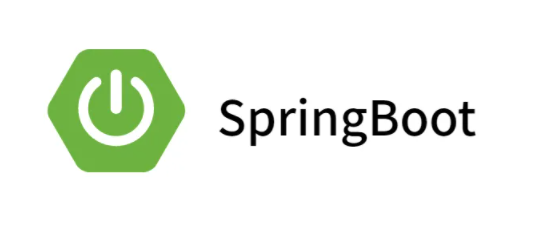
步骤一:配置maven
第一步:用IDEA打开项目,准备配置maven环境 ,当然如果本地没有提前配置好maven,就用IDEA默认的配置即可
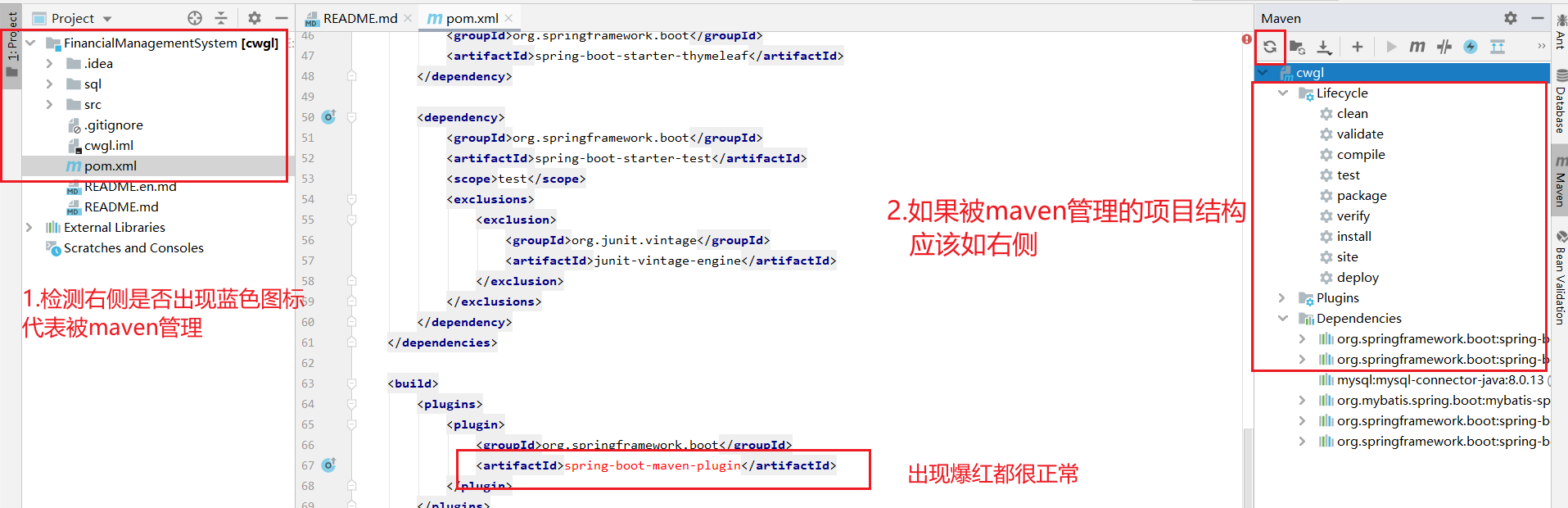
配置maven步骤
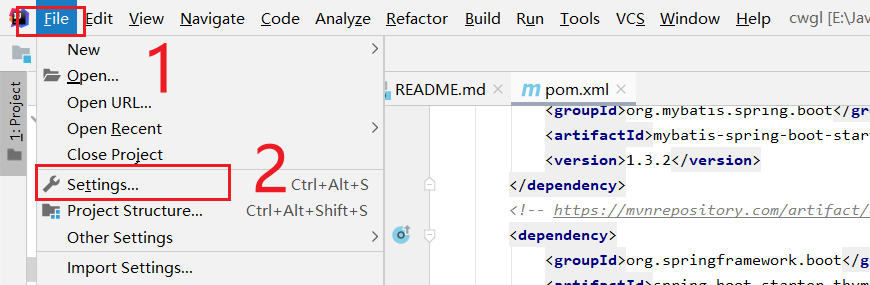
?情况1:如果本地没有配置过maven,可以保持如下默认配置 (未配置直接忽略情况2)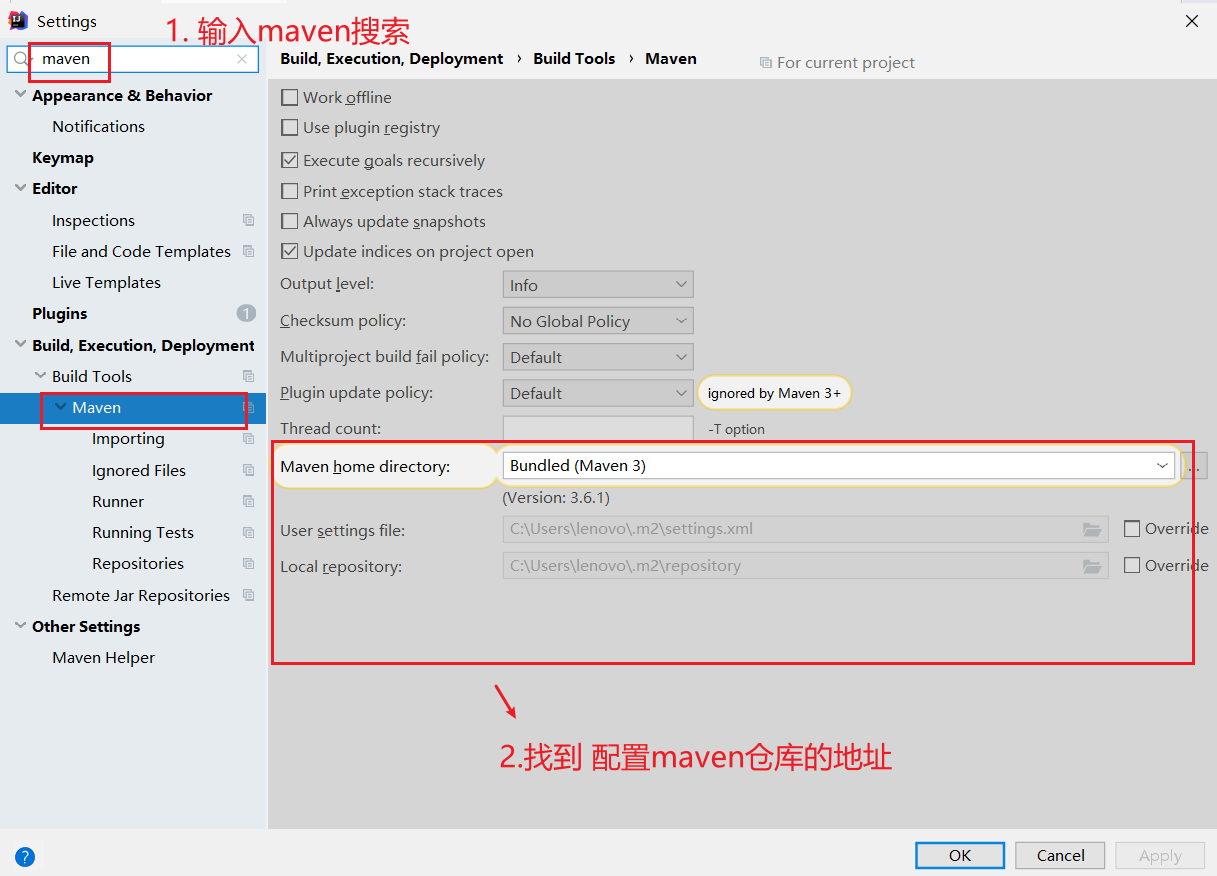
?情况2:如果本地配置过maven仓库地址,要在上处红框修改为自己本地的maven地址
如我配置过maven仓库
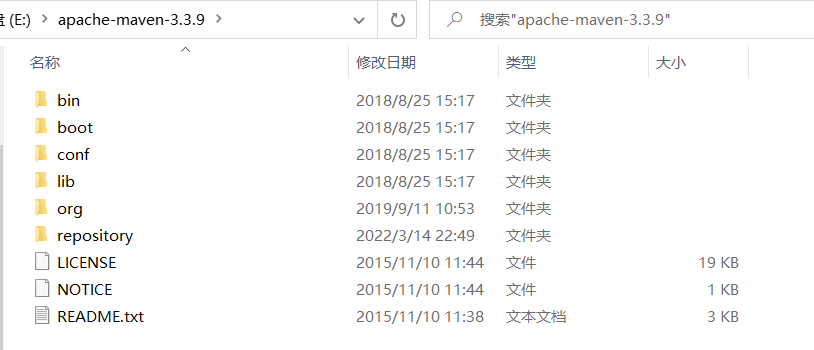
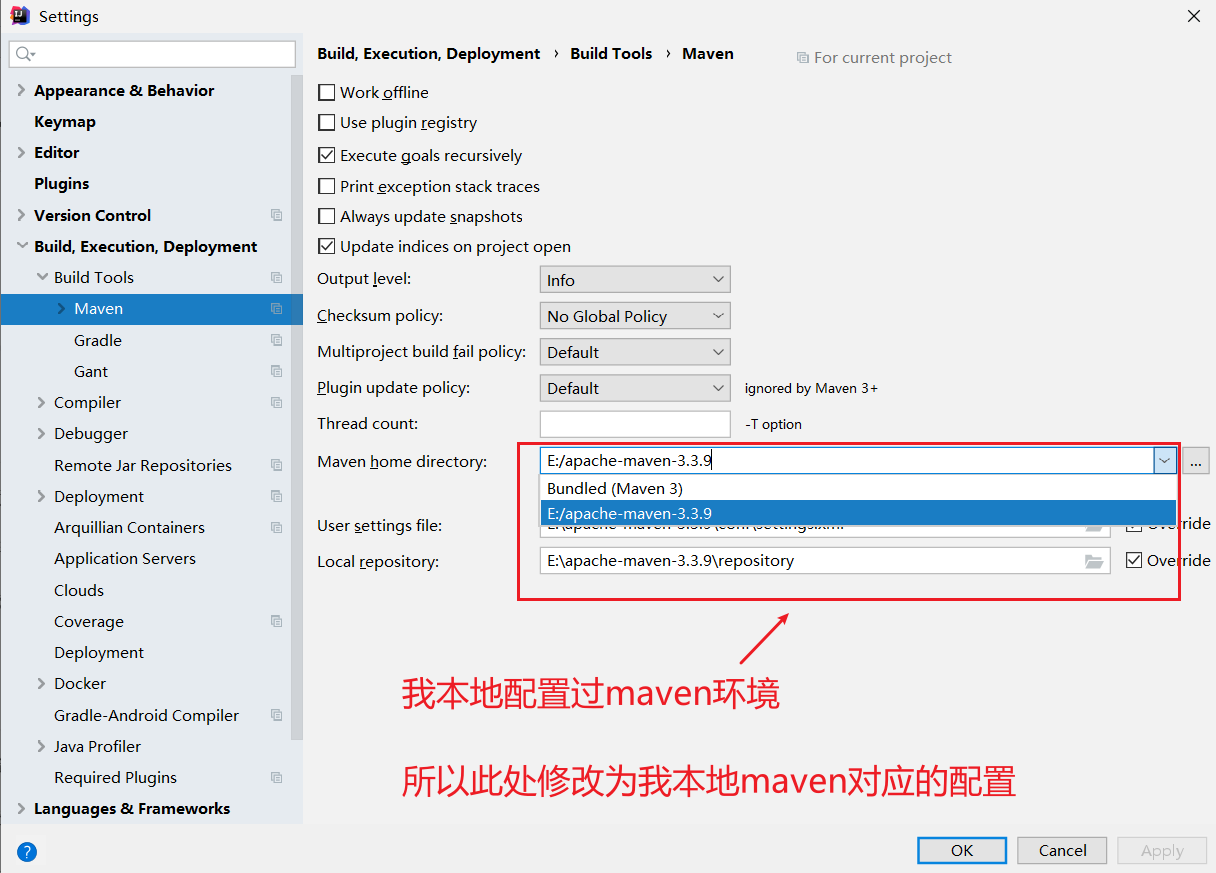
?本地配置过maven仓库:如下三个地方配置参考案例,一个是目录,一个是xml文件,一个是jar包地址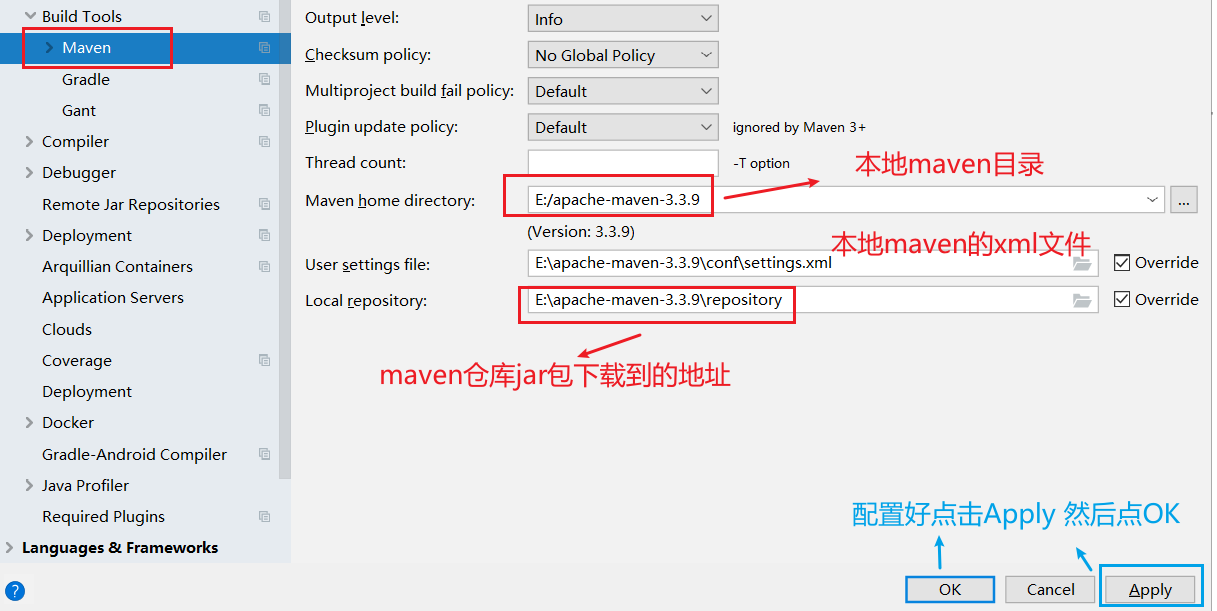
?因为我本地有maven环境,所以此处配置修改与我本地适配
步骤二:配置JDK环境
?如果代码爆红,记得检查是否配置了Java运行环境
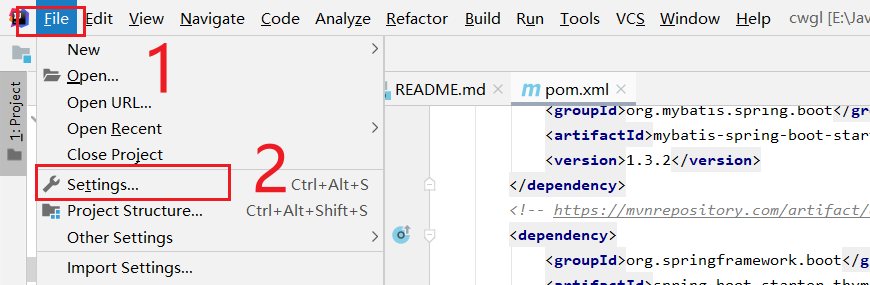
找到配置jdk的地方,配置自己电脑的jdk环境
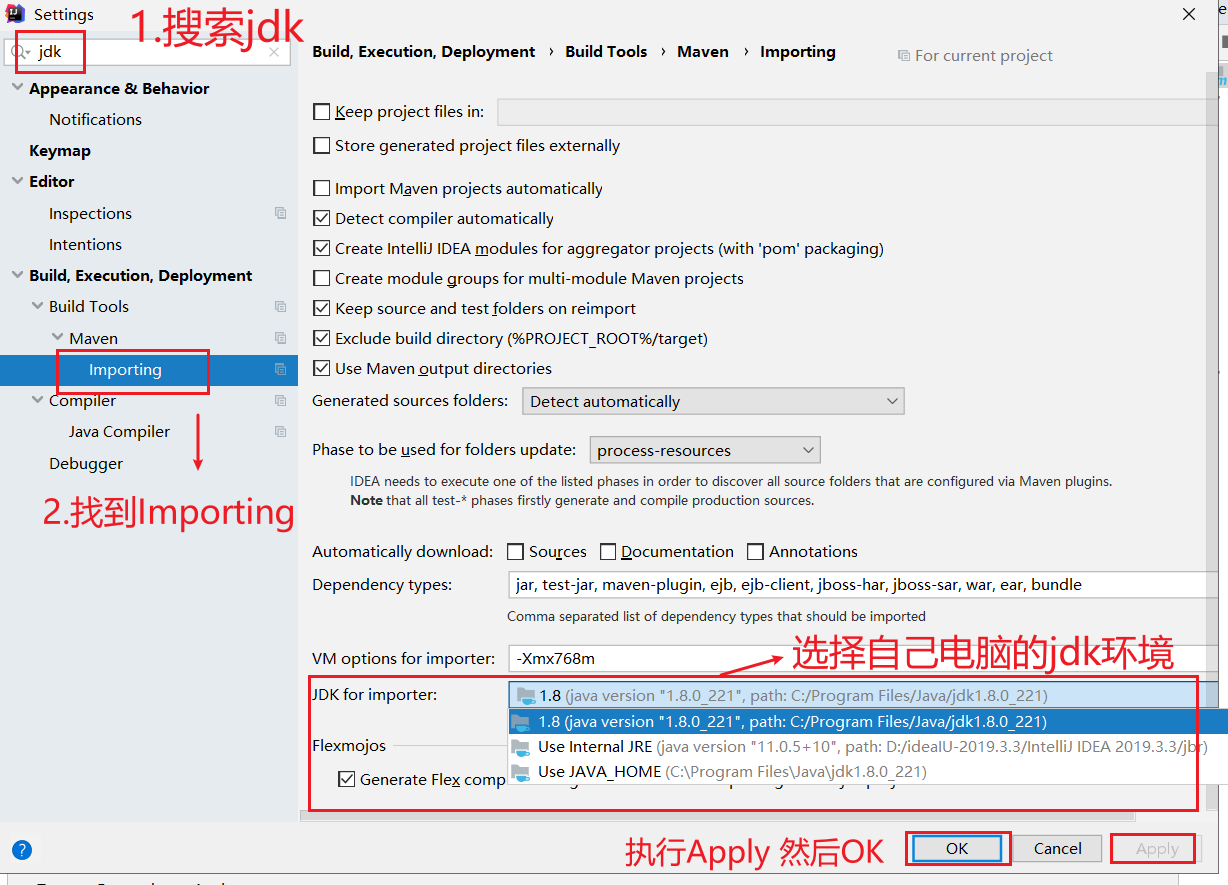
检查一些相关目录,修改成和jdk1.8相关东西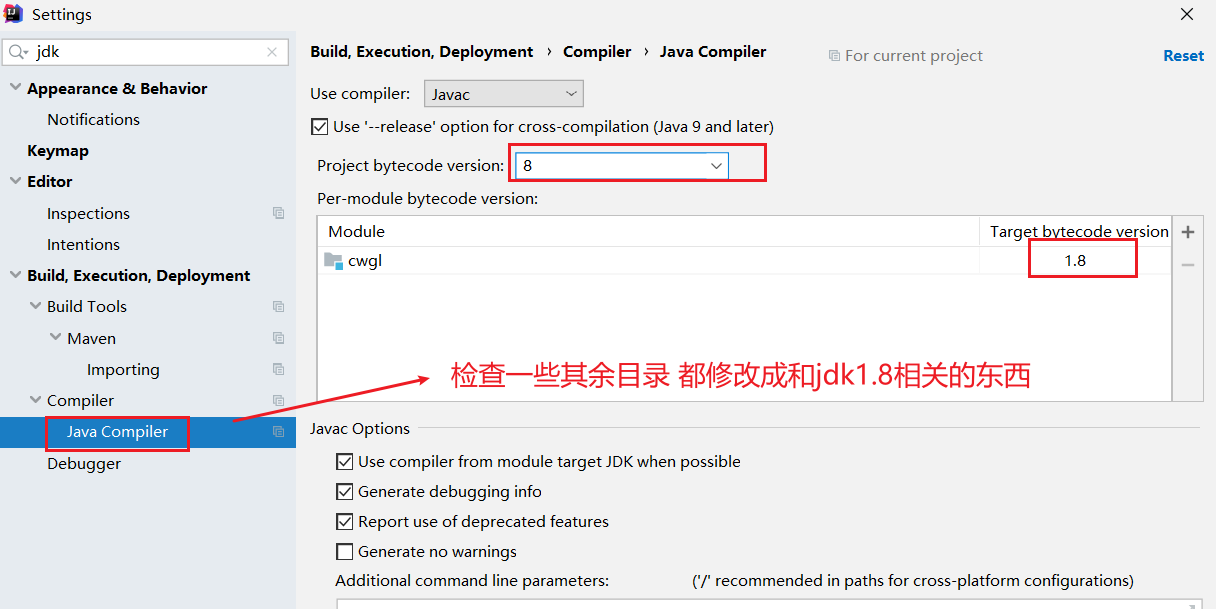
上述配置都记得点击Apply 然后点击OK,执行完成多次点击下图右侧刷新按钮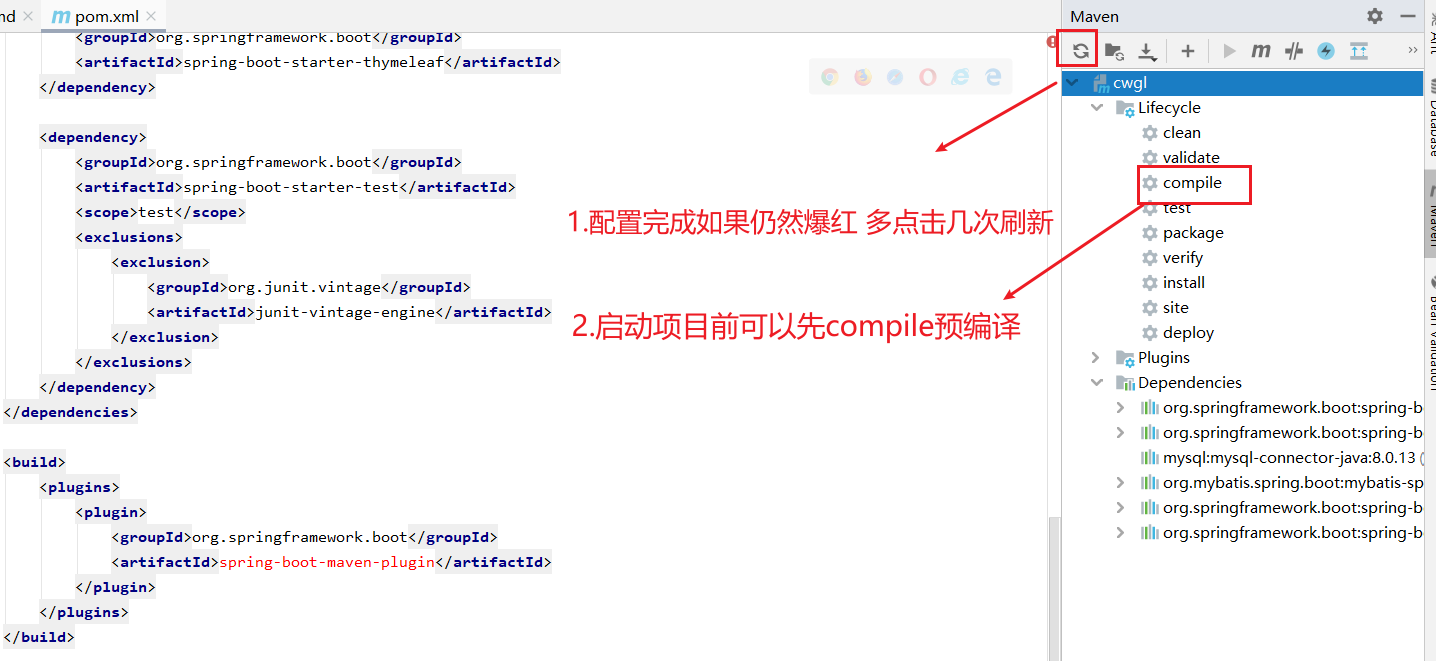
☕️ 如果爆红,多次点击刷新符号,也可以执行预编译,执行完后依赖正常都会下载到本地
? 爆红原因:本地缺少依赖包,需要下载,点击刷新符号即会下载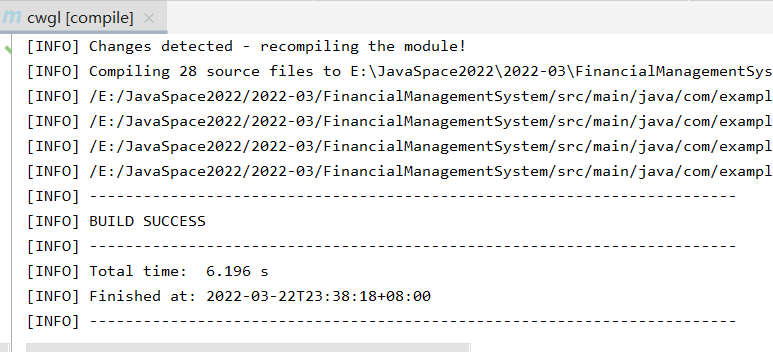
步骤三:检查数据库的配置
?【配置文件】SpringBoot项目找到applicationyml文件
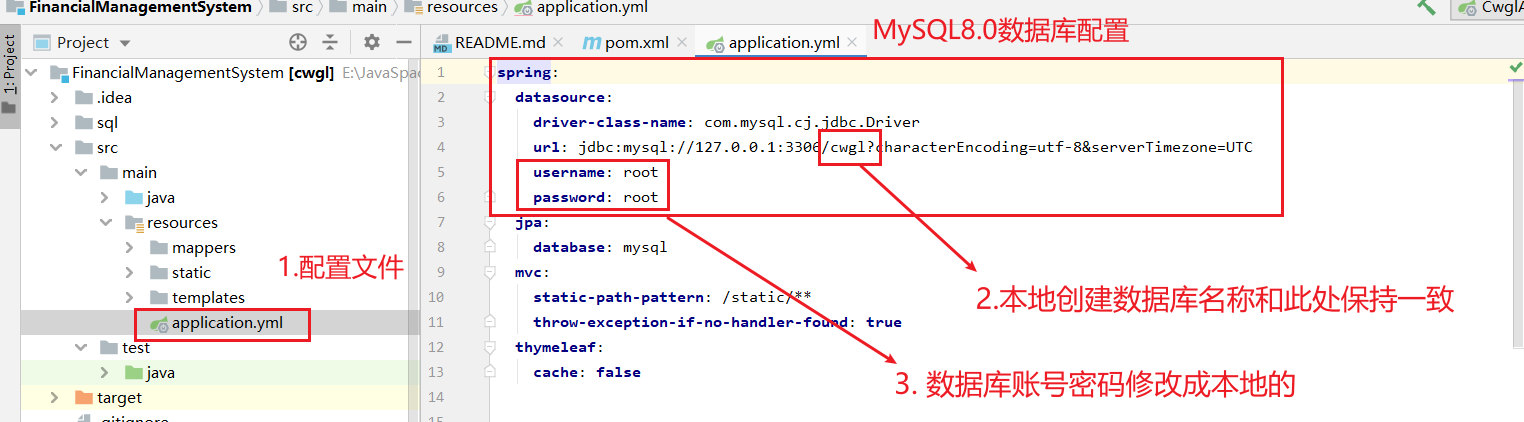
☕️ 检查数据库名称,数据库账号,数据库密码是否和本地的MySQL以及MySQL库一致
spring: datasource: driver-class-name: com.mysql.cj.jdbc.Driver url: jdbc:mysql://127.0.0.1:3306/cwgl?characterEncoding=utf-8&serverTimezone=UTC username: root password: root备注:如果登录不上 请先排除数据库连接问题
初始化数据
使用数据库连接工具先连接MySQL,连接后,右键新建数据库(我使用的是Navicat)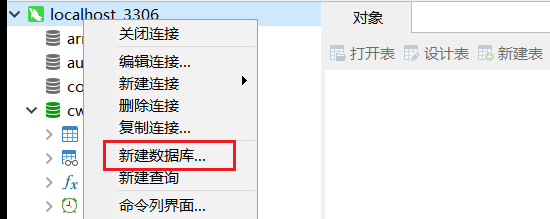
名称务必保持和自己配置文件中的名称一致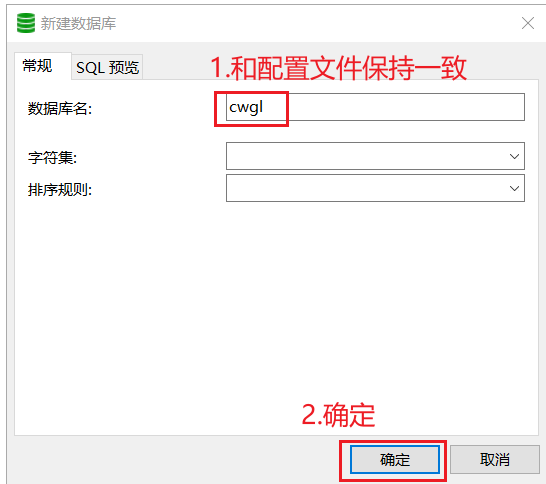
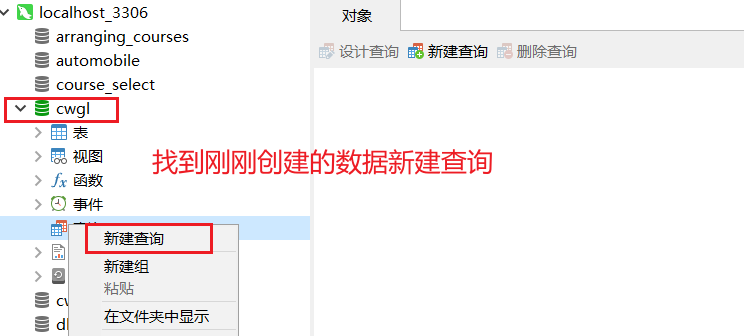
将我们的sql文件复制到新建的查询里面,点击运行即可
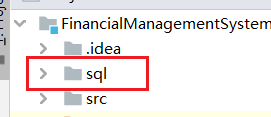
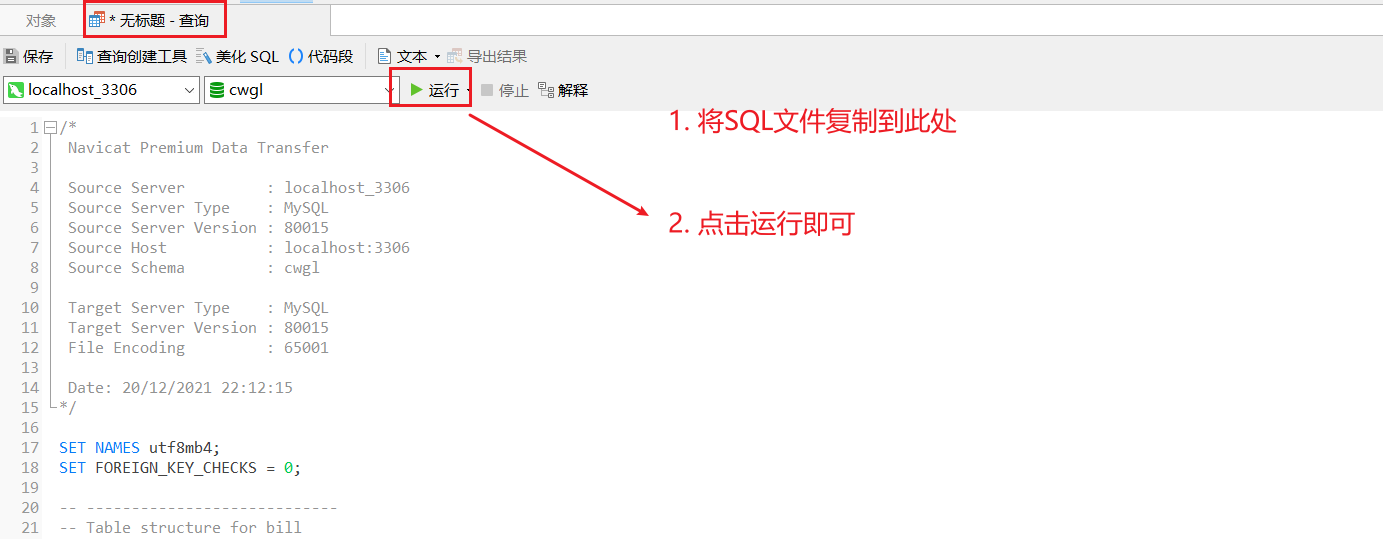
运行项目
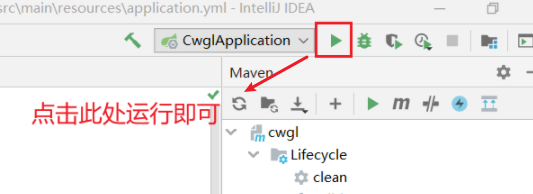
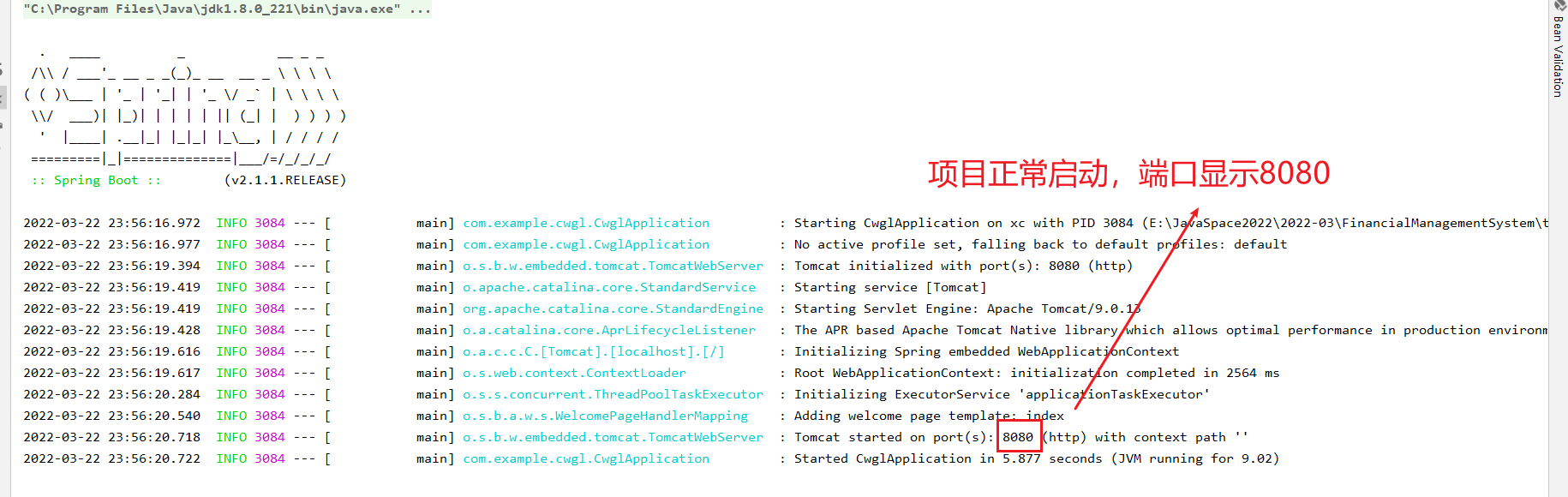
?页面输入 http://localhost:8080/ 即可访问
登录的账号密码见数据库初始化数据补充:不同项目根据具体配置路径访问
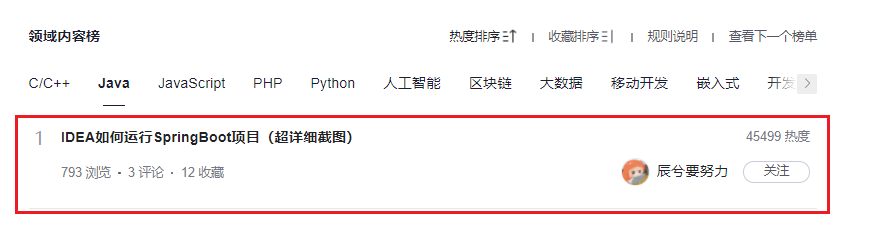
?推荐阅读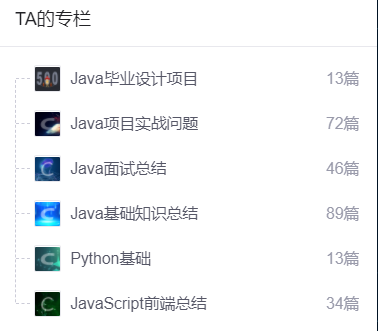
Java面试总结:点击进入 Java面试专栏 关注走一波
Java基础知识:点击进入 Java基础总结 关注走一波
Java项目专栏:点击进入 Java毕设专栏 关注走一波
我们未来更高处见……
?非常感谢你阅读到这里,如果这篇文章对你有帮助,希望能留下你的点赞? 关注❤️ 分享? 留言?thanks!!!
?愿我们奔赴在各自的热爱里!